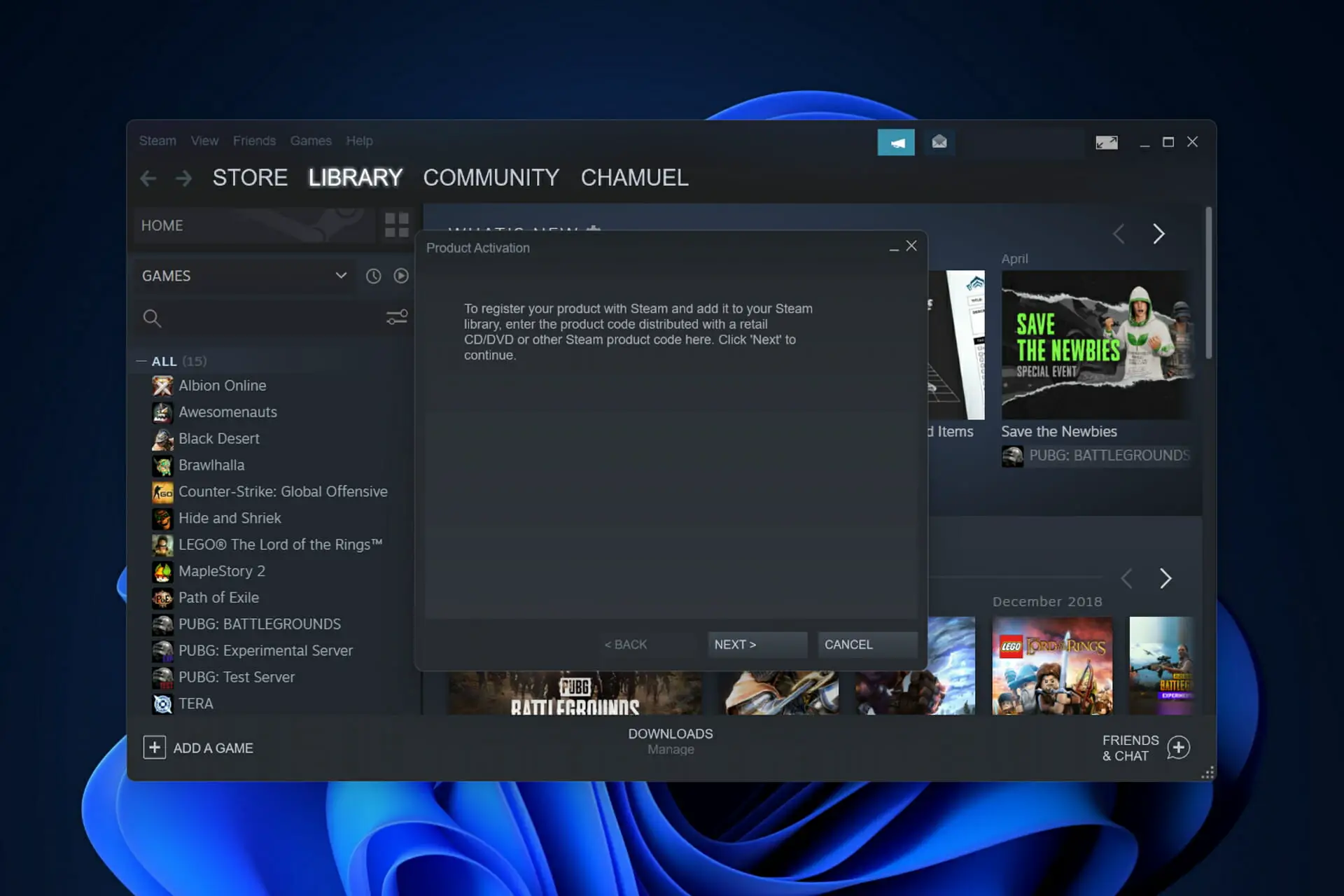- Steam tiene miles de juegos para elegir y aún permite a los usuarios agregar sus propios juegos a sus bibliotecas.
- Él Hubo un problema al agregar este producto a su cuenta de Steam el error podría deberse a que no se agregó primero el juego base.
- Selecciona el Buscar actualizaciones del cliente de Steam para actualizar su aplicación.
Steam es una de las plataformas de juegos más populares del mundo o la plataforma más popular en general. Sin embargo, aún puede encontrar errores en él, como Hubo un problema al agregar este producto a su cuenta de Steam.
Ya tiene miles de juegos para que los usuarios elijan. Y se agregan cientos más a diario. Puede encontrar casi todo allí, desde acceso anticipado hasta lanzamientos antiguos independientes. E incluso si no puede, aún puede agregar juegos a su biblioteca en Steam.
Síganos, ya que hoy le mostraremos cómo solucionar el Hubo un problema al agregar este producto a su cuenta de Steam error de tres maneras simples.
¿Qué se puede comprar en Steam?
A pesar de que Steam es un negocio solo en línea, ofrece tarjetas de regalo. Y es mejor que escribir un código de activación en la parte inferior de una tarjeta de cumpleaños o Navidad estándar.
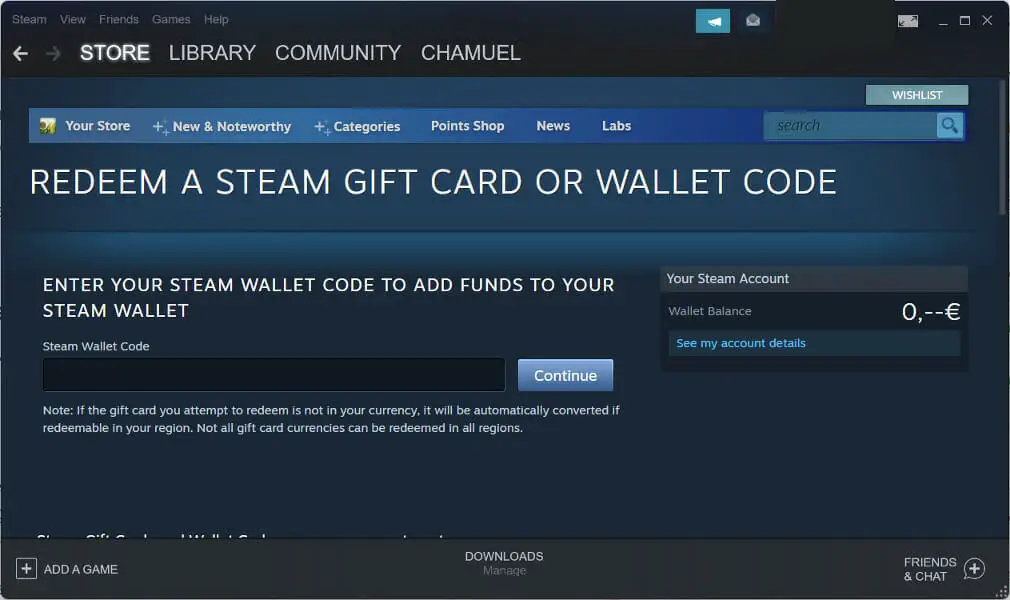
Steam además ofrece tarjetas de regalo digitales, lo que significa que la transacción puede realizarse completamente en línea. La distinción entre una tarjeta de regalo física y una digital es el monto en dólares que se carga previamente en ella.
El valor de una tarjeta Steam puede transferirse a la Steam Wallet digital del destinatario. Haga esto ingresando el código de activación que viene con la tarjeta. Este código se puede encontrar en la parte posterior de la misma.
Después de eso, podrá utilizar el saldo de su Monedero para comprar cosas. Si encuentra problemas con el proceso de pago, consulte nuestra guía sobre cómo solucionar el error de compra de Steam Paypal.
¿Cómo se soluciona? Se encontró un error al procesar su solicitud: ¿Hubo un problema al agregar este producto a su cuenta de Steam?
1. Agrega primero el juego base
- Si está tratando de agregar un DLC a Steam, sin haber agregado primero el juego base, recibirá el Hubo un problema al agregar este producto a su cuenta de Steam error. Por lo tanto, diríjase a la página del juego que desea agregar y haga clic en el Descargar botón.
- Una vez que haga clic en el agregar un juego y agregue el juego, puede agregar más paquetes DLC.
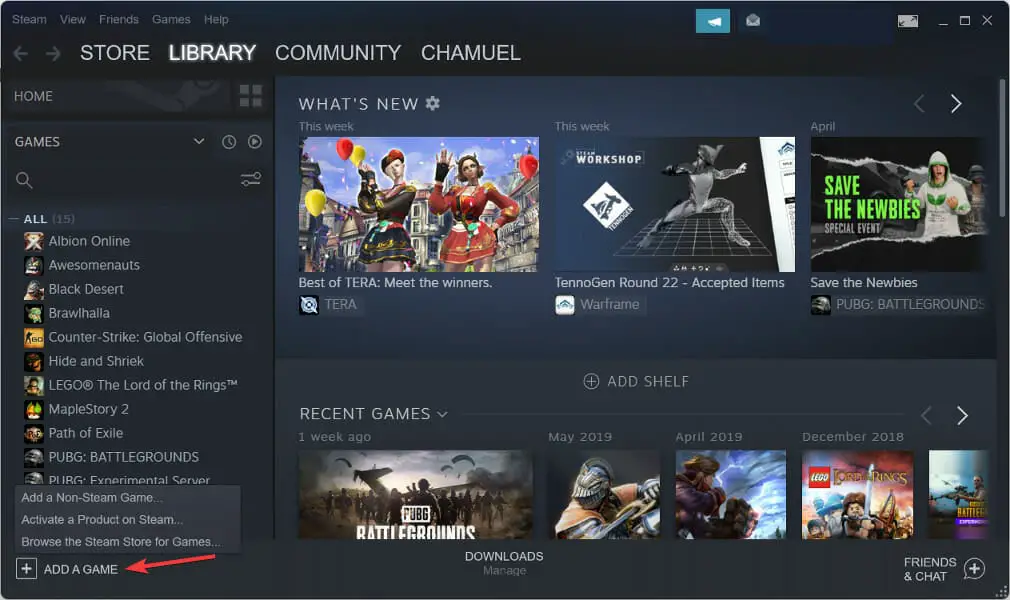
El contenido descargable es a lo que se refiere DLC en la industria de los juegos. Extiende la funcionalidad del juego base agregando elementos que estaban ausentes en la versión original del juego.
2. Reiniciar vapor
- Cierra tu aplicación Steam y dirígete a Administrador de tareas presionando CTRL + SHIFT + ESC y luego navegue hasta el Detalles página.
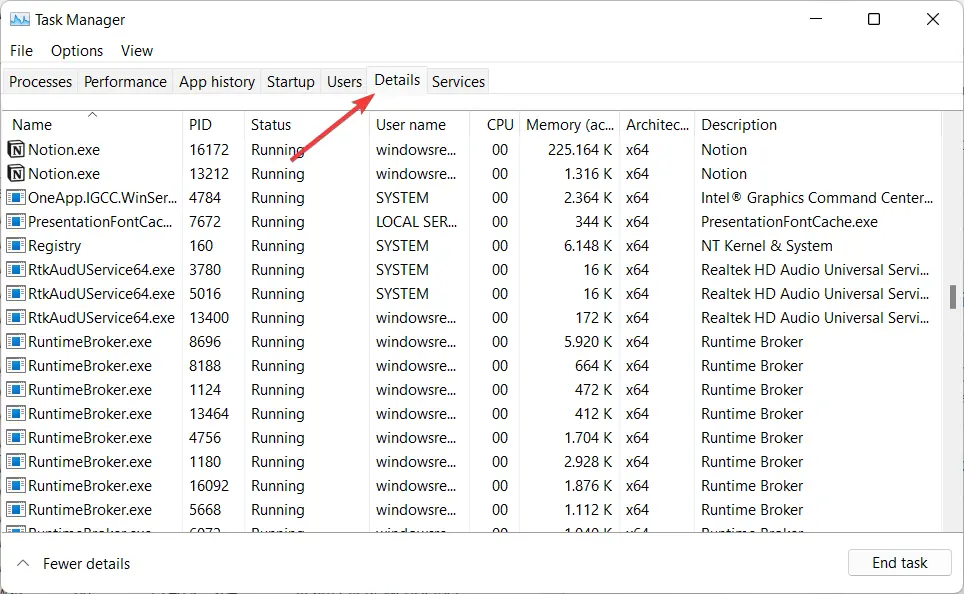
- Aquí, busca cualquier Procesos de vapor izquierda y asegúrese de seleccionar Tarea final para cerrarlo por completo.
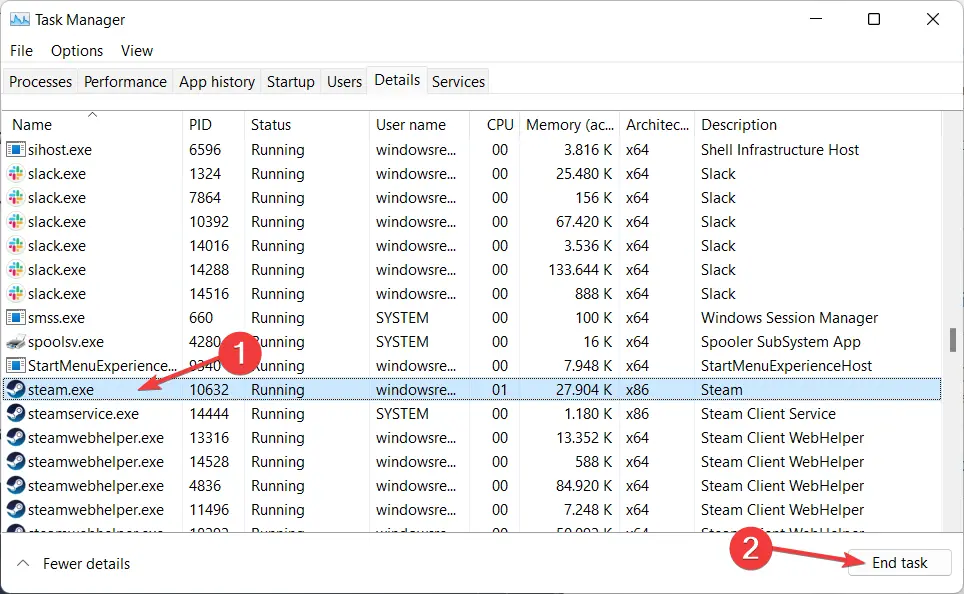
- Luego, vuelva a abrir la aplicación Steam e intente agregar su producto.
3. Actualizar Steam
- Haga clic en el Vapor opción de la barra superior.
- Ahora seleccione el Buscar actualizaciones del cliente de Steam opción para actualizarlo. Después de esto, vuelva a intentar agregar su producto. El error de activación del producto Steam debería desaparecer.
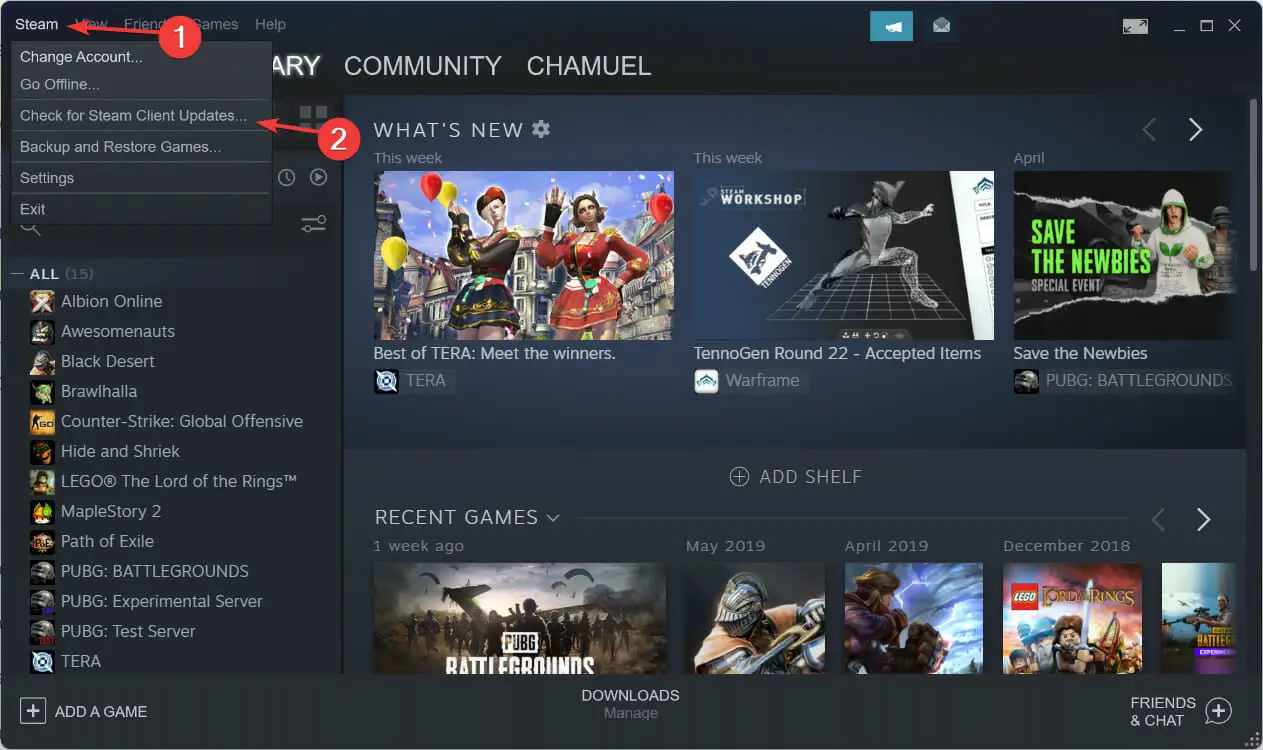
Ocasionalmente, los problemas de descarga pueden deberse a que los servidores de una región en particular son demasiado lentos, están sobrecargados o sufren una falla de hardware. Pero de lo contrario, el proceso de actualización debería completarse en breve.
Para obtener más información sobre Steam y cómo solucionar problemas generales, consulte nuestra publicación sobre cómo solucionar de forma permanente el error de carga de la aplicación Steam.
Esperamos que esta guía te haya resultado útil. No dudes en dejar un comentario en la sección de abajo y decirnos lo que piensas. ¡Gracias por leer!